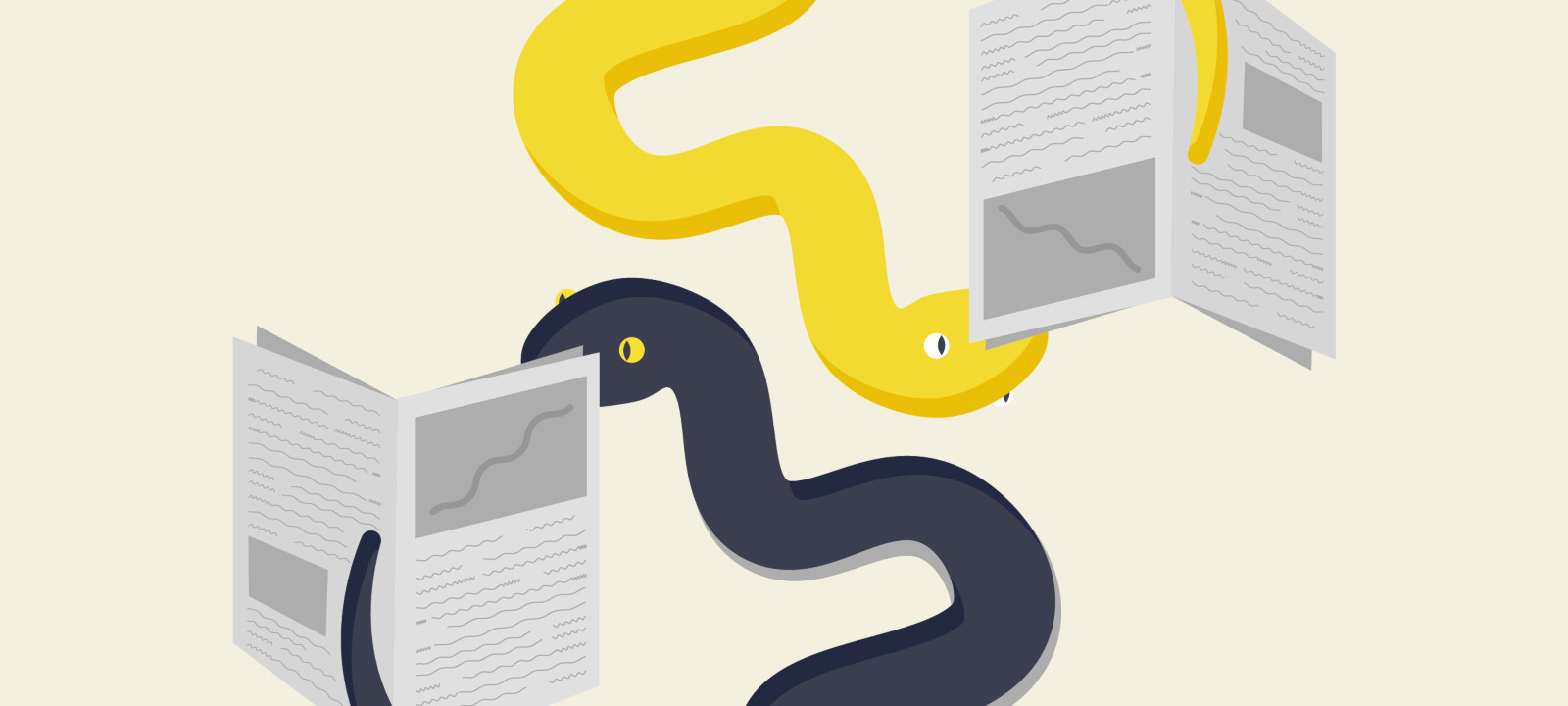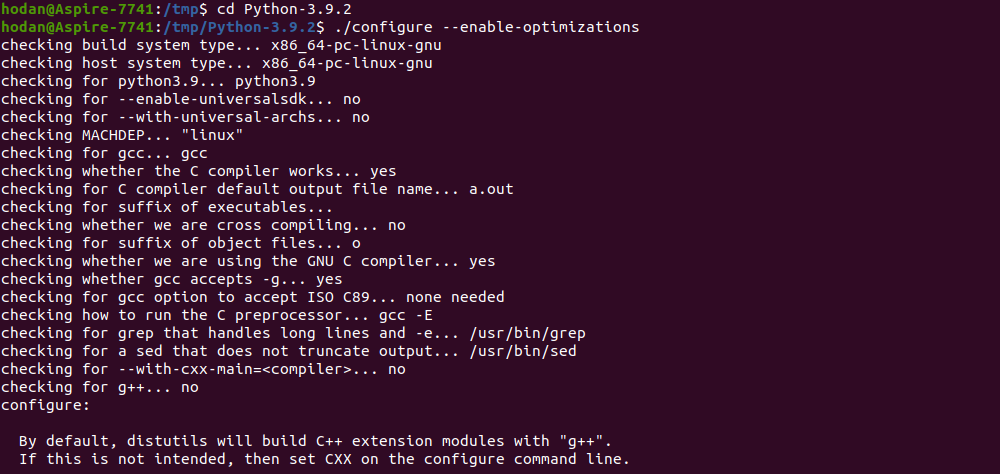как программировать на линукс на питоне
HOW-TO: Программа на Python, Часть 1
Содержание
Автор — Гpэг Валтерс (Greg Walters)
Из множества существующих языков программирования Python — один из самых лёгких в изучении. Он создан в конце 80-х годов XX века, но с тех пор он сильно изменился. Хотя Python входит в состав большинства дистрибутивов Linux, на него часто не обращают внимания при выборе языка для изучения. В этой статье мы рассмотрим создание консольных приложений, а в следующей — программирование графических интерфейсов (GUI ). Давайте создадим простую программу прямо сейчас.
Наша первая программа
Наберём код в текстовом редакторе (например, в gedit). Потом мы разберёмся, что делает каждая строка и пойдём дальше.
Введите эти 4 строки:
Это всё. Сохраните файл как hello.py в любом месте. Я предлагаю сохранить его в папке python_examples в домашнем каталоге. Этот пример показывает, как просто написать программу на Python. Для запуска программы нужно сделать её файл исполняемым. Для этого введите в терминале
в папке, в которой вы сохранили программу. Теперь запустите её.
Вот и всё. Теперь давайте рассмотрим что делает каждая строка программы.
Эта строка сообщает системе, что для запуска программы необходимо использовать интерпретатор Python версии 3.
Эта строка просто печатает в окне терминала Hello. I am a python program.
Эта строка немного сложнее. В ней две части. Первая часть: name = и вторая часть: input(«What is your name? «). Сначала рассмотрим вторую часть. Команда input печатает вопрос в терминале («What is your name? ») и ожидает, пока пользователь (вы) не напечатает что-нибудь (и не нажмёт
В этой строке мы опять используем команду print для вывода текста на экран, в данном случае для вывода «Hello there, » и того, что хранится в переменной «name» и восклицательного знака в конце. В данной строке мы соединяем три куска текста: «Hello there», информацию в переменной «name» и восклицательный знак.
Теперь давайте быстро обсудим то, что мы сделали, и перейдём к работе над следующим примером. Откройте окно терминала и наберите:
Вы должны увидеть что-то наподобие этого:
Теперь вы находитесь в командной оболочке python. Здесь вы можете выполнять действия, но для начала разберёмся с тем, что у нас получилось. Первым делом вы увидите версию интерпретатора python — у меня стоит 3.4.3. Затем вы увидите сообщение о том, что для получения справки необходимо набрать «help» в командной строке. Это я оставляю Вам в качестве домашнего задания. А пока наберите:
и нажмите Enter. вы увидите:
Обратите внимание, что мы набрали слово «print» в нижнем регистре. Что произойдёт, если набрать «Print (2+2)»? Интерпретатор ответит следующим образом:
Это произошло потому, что слово «print» является зарегистрированной командой, а слово «Print» не является таковой. Для Python регистр очень важен.
Теперь поработаем с переменными ещё раз. Введите:
Вы увидите, что ничего не происходит, за исключением того, что Python отобразит приглашение «>>>». Всё нормально. Мы поручили Python создать переменную (ящик) под названием «var» и положить в неё результат сложения «2+2». Чтобы увидеть, что теперь находится в переменной «var», введите:
Теперь мы можем снова использовать переменную «var» как число 4. Например, так:
Если мы снова наберём «print (var)», то увидим следующее:
Переменная «var» не изменилась. В ней осталась храниться сумма 2+2, то есть 4.
Конечно, данная программа очень простая и написана для этого урока для начинающих. В последующих уроках программы станут более сложными. А сейчас давайте рассмотрим ещё несколько примеров с переменными.
Введите в интерпретаторе:
Вы создали переменную под названием «strng», которая содержит значение «The time has come for all good men to come to the aid of the party!». С этого момента (пока мы работаем с этим экземпляром интерпретатора) переменная «strng» будет содержать то же значение, пока мы её не изменим. Что будет, если мы попробуем умножить эту переменную на 4?
Произошло не совсем то, что вы ожидали. Python напечатал значение переменной «strng» 2 раза. Почему? Интерпретатор знал, что переменная «strng» — это строка, а не число. Невозможно производить математические операции над строками.
Если бы у нас была переменная под названием «s», которая содержала бы значение «4» как показано ниже:
Кажется, что переменная «s» содержит число 4, но это не так. Она содержит текстовое значение «4». И если мы наберем «print (s * 4)», то получим…
Снова интерпретатор знает, что переменная «s» — это строка, а не число. Он знает это, потому что мы взяли число 4 в одинарные кавычки, что означает, что оно является строкой. Мы можем проверить это, набрав «print type(s)», чтобы увидеть, какой тип система присвоила данной переменной.
Подтверждено. Переменная имеет тип «строка». Если мы захотим использовать её в качестве числа, то мы напечатаем следующее:
Строка «s», содержащая значение «4», преобразована в число и умножена на 4, что равно 16.
Теперь у Вас есть основные знания о командах print и input, создании переменных и разнице между строками и числами.
Пойдём дальше. В интерпретаторе Python введите quit() для выхода в командную строку.
Пример цикла For
Теперь давайте рассмотрим пример программирования цикла. Запустите текстовый редактор и наберите следующую программу:
Не забудьте поставить символ табуляции перед строкой «print (cntr)». Это важно. В Python для указания на блоки кода используются не круглые «(» и фигурные «<» скобки как в других языках программирования, а отступы.
Сохраните программу под именем «for_loop.py». До её запуска давайте поговорим о том, что такое цикл «for».
Цикл — это код, выполняющий определённую инструкцию или набор инструкций определённое число раз. В нашей программе мы выполним цикл 10 раз, печатая значение переменной «cntr». Вот перевод команды на русский язык «присвоить переменной «cntr» значение 0, выполнить печать значения переменной «cntr», прибавить к переменной «cntr» 1 и повторить это 10 раз». Выглядит довольно просто. Часть кода «range(0,10)» говорит: начать с 0, повторять, пока значение переменной «cntr» не будет равно 10, и выйти.
Теперь, как раньше, выполните команду
и запустите программу:
Кажется, программа работает, но почему она считает только до 9 и останавливается? Посмотрите её вывод. Напечатано 10 цифр: от 0 до 9. Это то, что мы запрограммировали: напечатать значение переменной «cntr» 10 раз, каждый раз добавляя единицу к переменной, и выйти, когда её значение будет равно 10.
Теперь вы видите, что программирование может быть как простым, так и сложным. Вы должны точно знать, что вы хотите от программы. Если вы измените команду «range» на «range(1,10)», она начнёт считать с 1, но остановится на 9, так как при достижении верхнего порога (10) цикл прерывается. Чтобы заставить программу печатать «1,2,3,4,5,6,7,8,9,10», надо заменить команду на «range(1,11)», так как цикл «for» прерывается при достижении второго числа в команде «range».
Обратите также внимание на синтаксис цикла. Двоеточие в команде «for переменная in range(начальное значение,конечное значение):» означает начало блока кода, который должен быть смещен вправо. Вы должны использовать двоеточие «:» и смещать код вправо до конца блока — это очень важно.
Если мы изменим нашу программу таким образом:
Мы увидим на экране следующее:
Убедитесь в том, что вы соблюдаете уровни вложенности. Запомните: от них зависит выделение блоков. В следующем уроке мы подробнее рассмотрим уровни вложенности.
На сегодня хватит. В следующем уроке мы продолжим изучать команды языка Python. А пока, вам стоит попробовать специализированные редакторы для Python, например, Dr. Python или SPE (Stani’s Python Editor). Обе программы вы найдёте в Synaptic.
Python с абсолютного нуля. Учимся кодить без скучных книжек
Содержание статьи
От редакции
Недавно мы проводили опрос о том, какой курс по Python был бы интереснее читателям. Две первые строчки с большим отрывом в нем заняли варианты «для хакера» и «Python с нуля». Узнав о таком положении дел, мы немедленно заказали статью о том, как начать программировать на Python. Если она будет иметь успех, то может превратиться в целую серию. Отличие нашего подхода — в том, что мы объясняем все живым языком и даем нескучные примеры. В общем, обучение в фирменном стиле «Хакера»!
И, поскольку это эксперимент, статья доступна без платной подписки.
Если у тебя на компе есть современный дистрибутив Linux, то в него уже входит Python 3, а писать первые программы будет удобно в IDLE — простом редакторе кода, который прилагается к Python. В Ubuntu, чтобы установить его, набери в консоли
В Windows при установке Python обязательно отметь на первом экране установщика галочку Add to Path, чтобы можно было запускать python3 из командной строки в любом удобном месте.
Запустив IDLE, зайди в Options → Configure IDLE, перейди на вкладку General и поставь галочку на пункте Open Edit Window, нажми ОK и перезапусти IDLE. Теперь можно писать программы, сохранять их и запускать клавишей F5. Ну что, погнали?
Переменные
А если изначально неизвестно, какие числа надо складывать? Тогда пришлось бы сперва попросить юзера ввести их в консоли и нажать Enter. Давай так и сделаем:
Внутри скобочек у input ты пишешь пояснение для юзера, что конкретно его просят ввести. Но вот беда, по умолчанию все, что вводится через input, считается не числом, а строкой, поэтому, прежде чем складывать количество литров пива, нужно сначала преобразовать введенные строки в числа с помощью функции int().
Вообще, типов переменных много, но суть ты уловил — чтобы производить с переменными какие‑то действия, нужно их сначала привести к одному типу — к строковому, или к числовому, или еще к какому‑нибудь. Если с этим не заморачиваться, Python сложит не числа, а строки и введенные 2 и 3 литра пива в сумме дадут не 5, а целых 23. Хорошо бы так было в реальности!
Вот еще примерчик, рассчитывающий, сколько тебе еще пить пиво, исходя из средней продолжительности жизни в России:
Условия
В основе любой программы лежат условия. В зависимости от того, выполняются они или не выполняются, программа может пойти по одному или другому пути. Представь, ты едешь на машине и смотришь на часы: если уже есть десять вечера, то поворачиваешь домой, если нет, то можно заехать в гости. Точно так же работает и программа: проверяет какое‑то значение и сворачивает туда или сюда и выполняет соответствующий кусочек кода.
Блоки кода в Python отделаются отступами. Отступ на самом деле может быть любым, например некоторые предпочитают использовать вместо четырех пробелов клавишу Tab. Главное — не смешивать в одной программе отступы разного типа. Если уж начал использовать четыре пробела, то используй по всей программе, а то Python будет на тебя ругаться и унижать.
Еще один важный момент здесь — это знак равенства в условии. Он пишется как двойное «равно» ( == ) и этим отличается от присвоения — одинарного «равно».
Функция lower(), прежде чем сравнивать условие, делает все буквы в строке маленькими, потому что глупый юзер может ввести слово YES с горящим Caps Lock, и это надо предусмотреть заранее.
На самом деле lower( ) — не просто функция, а метод класса string (строка). Именно поэтому он вызывается через точку после переменной, которая содержит строку. О классах и методах мы поговорим как‑нибудь в другой раз, а пока просто запомни, что некоторые функции вызываются таким образом.
Установка Python 3 и настройка среды программирования на сервере Ubuntu 18.04
Published on January 24, 2020
Введение
Python — гибкий и универсальный язык программирования, который можно использовать для разнообразных задач. Особенно полезен для создания скриптов, автоматизации, анализа данных, машинного обучения и разработки серверных компонентов приложений. Разработчики выпустили первую версию языка Python в 1991 году с целью создать интересный язык программирования и назвали его в честь британской комедийной группы Monty Python. Python легко настраивать, и с его помощью можно создавать относительно простой код с немедленным получением уведомлений об ошибках. Это отличный выбор как для начинающих, так и для опытных разработчиков. Python 3 — самая последняя версия этого языка, которая считается будущим Python.
В этом обучающем модуле вы научитесь настраивать на сервере Ubuntu 18.04 среду программирования Python 3. Программирование на сревере дает много преимуществ и обеспечивает поддержку совместной работы над проектами разработки. Общие принципы этого обучающего модуля относятся к любым дистрибутивам Debian Linux.
Предварительные требования
Для выполнения этого обучающего руководства у вас должен быть пользователь без прав root с привилегиями sudo на сервере Ubuntu 18.04. Чтобы выполнить необходимую первоначальную настройку, воспользуйтесь нашим руководством по ручной начальной настройке сервера или запустите наш автоматизированный скрипт.
Если вы еще не знакомы со средой терминалой, вам будет полезна статья «Введение в терминалы Linux».
После настройки сервера и пользователя вы можете продолжить.
Шаг 1 — Настройка Python 3
Ubuntu 18.04 и другие версии Debian Linux поставляются с предустановленными средами программирования Python 3 и Python 2. Чтобы убедиться в обновлении версий, мы выполним обновление системы с помощью команды apt для работы с инструментом Ubuntu Advanced Packaging Tool:
После завершения этой процедуры мы можем проверить установленную в системе версию Python 3 с помощью следующей команды:
На экране терминала будет выведена страница результатов, где вы сможете увидеть номер версии. Хотя номер версии может различаться, результат будет выглядеть примерно так:
Для управления программными пакетами Python мы установим инструмент pip, предназначенный для установки и управления пакетами программирования, которые мы можем захотеть использовать в наших проектах разработки. Дополнительную информацию о модулях и пакетах, которые можно установить с помощью pip, можно найти в документе «Импортирование модулей в Python 3».
Пакеты Python можно установить с помощью следующей команды:
Можжно установить несколько дополнительных пакетов и средств разработки, чтобы получить надежную основу для нашей среды программирования:
После настройки Python и установки pip и других инструментов мы можем настроить виртуальную среду для наших проектов разработки.
Шаг 2 — Настройка виртуальной среды
Виртуальные среды позволяют выделять на сервере изолированную область для проектов Python. Благодаря этому каждый из ваших проектов может иметь собственный набор зависимостей, которые не помешают функционированию других ваших проектов.
Настройка среды программирования обеспечивает нам дополнительный контроль над нашими проектами Python и над обработкой разных версий пакетов. Это особенно важно при работе с пакетами сторонних разработчиков.
Вы можете настроить любое желаемое количество сред программирования Python. Каждая среда представляет собой каталог или папку на сервере, содержащую несколько скриптов, обеспечивающих ее работу.
Хотя существует несколько способов создания среды программирования в Python, мы используем модуль venv, входящий в состав стандартной библиотеки Python 3. Для установки venv введите следующую команду:
С этим модулем мы готовым приступить к созданию сред. Вначале выберем каталог, где мы хотим разместить наши среды программирования Python, или создадим такой каталог с помощью команды mkdir :
Для создания среды перейдите в каталог, где вы хотите разместить среды, и введите следующую команду:
Команда pyvenv настраивает новый каталог, содержащий несколько элементов, которые мы можем просмотреть с помощью команды ls :
Совместная работа этих файлов обеспечивает изоляцию ваших проектов в более широком контексте вашего локального компьютера, так что системные файлы и файлы проекта не смешиваются. Будет очень полезно использовать контроль версий и обеспечить каждому из ваших проектов доступ к конкретным пакетам, которые ему необходимы. Python Wheels — это формат готовых пакетов для Python, помогающий ускорить разработку программного обеспечения за счет сокращения количества операций компиляции. Он находится в каталоге share в Ubuntu 18.04.
Чтобы использовать эту среду, ее нужно активировать. Для этого введите следующую команду, вызывающую скрипт activate:
Префикс сообщает нам, что среда my_env активна, и что при создании программ они будут использовать настройки и пакеты этой конкретной среды.
После выполнения этих шагов ваша виртуальная среда готова к использованию.
Шаг 3 — Создание программы «Hello, World»
Теперь мы настроили нашу виртуальную среду и готовы создать традиционную программу «Hello, World!» Это позволит нам протестировать нашу среду и познакомиться с Python поближе, если мы еще не сделали этого.
Для этого мы откроем текстовый редактор командной строки (например, nano) и создадим новый файл:
Когда текстовый файл откроется в окне терминала, мы введем нашу программу:
После выхода из nano и возврата в оболочку мы запустим программу:
Заключение
Поздравляем! Вы настроили среду программирования Python 3 на своем сервере Debian Linux можете начинать проект по программированию!
Если вы используете локальный компьютер, а не сервер, воспользуйтесь обучающем модулем «Установка и настройка локальной среды программирования для Python 3» для вашей операционной системы.
Ваш сервер готов к разработке программного обеспечения. Дополнительную информацию о программировании на Python вы можете узнать из нашей бесплатной электронной книги «Программирование на Python 3» или в обучающих модулях по проектам программирования.
Как установить Python на Linux
Оглавление
О языке программирования Python
В последнее время, среди нового поколения разработчиков программного обеспечения большую популярность набирает язык программирования Python (Питон). На примере Python, мы видим высокоуровневый язык, который не нуждается в компиляторе и применяется для написания самого разного вида софта (мобильные приложения, веб-разработка, СПО под Линукс, системы искусственного интеллекта и machine learning, Data Science и др.). Надо отметить, что профессия программиста на Python сейчас достаточно популярна и востребована среди молодежи, ей обучают на многочисленных курсах, да и предложения по зарплате очень даже неплохие.
В ОС Linux язык Python играет важную роль, он используется для системного администрирования, и именно на нем написаны такие известные программы, как GIMP, Blender и др. В Линукс интерпретатор питон уже установлен «по умолчанию», но как правило, разработчику необходима или наиболее свежая версия или же несколько версий Python сразу. На сегодня, последняя стабильная версия языка Python — это 3.9.2, скачать ее можно на официальном сайте проекта.
В этой статье мы расскажем все тонкости установки Python для Linux, на примере Ubuntu 20, Debian 10, а также CentOS 7/8.
Подготовка к установке Python под Ubuntu 20 (Debian 10)
Как мы уже писали ранее, Python должен быть установлен «по умолчанию» в стандартном пакете сборки Ubuntu 20.04. Перед выполнением инсталляционных работ, наша задача — проверить какая версия питон у нас уже установлена в системе. Сделать это можно с помощью следующей команды:
В нашей ОС Ubuntu 20 уже есть версия Python 3.8.5. Существует еще одна полезная команда, с помощью которой можно узнать, какие вообще версии Python установлены в нашей ОС Линукс, см. ниже на скриншоте:
Сейчас мы покажем, как установить Python на Ubuntu двумя популярными способами:
Все команды следует выполнять или под пользователем root, или используя sudo.
Установка новой версии Python из deadsnakes PPA
Первоначально, введем команды для обновления списка пакетов и установки необходимых нам для дальнейшей работы библиотек:
Затем необходимо включить deadsnakes PPA (Personal Package Archive), для этого выполним следующую команду:
После этого действия, еще раз выполним команду:
Сейчас установим версию Python 3.9:
На следующем этапе, мы опять проверим список установленных в системе версий Python и видим, что добавилась версия 3.9:
Сборка Python 3.9.2 в Linux из исходников
Этот способ может показаться немного сложнее предыдущего, но зато с помощью него можно установить самую свежую версию Python, которая доступна на официальном сайте. Процесс установки опробован на ОС Ubuntu 20, также его можно применять и на Debian 10.
Зайдем на FTP сервер официального сайта проекта Python (https://www.python.org/ftp/python) и выберем там архив с последней стабильной версией питон:
Перед началом процесса работ по установке выполним команды для обновления системы:
На следующем шаге, необходимо инсталлировать необходимые нам для работы пакеты:
Затем перейдем в папку /tmp и скачаем в нее архив с официального сайта Python*:
*Примечание: можно использовать как команду wget, так и команду curl.
Cейчас распакуем этот архив во временную папку и затем его сразу же и удалим:
На следующем этапе, запустим команду, которая выполнит подготовку к установке (enable-optimization — служит для оптимизации двоичного файла Python). Исполнение данной команды займет некоторое время:
Для того, чтобы начать процесс сборки, выполним команду*:
*Примечание: цифра 2 указывает на количество ядер процессора. Узнать эти данные можно с помощью команды nproc.
Теперь установим Python 3.9.2 с помощью команды altinstall, последняя версия Python инсталлируется наряду со старыми версиями, т.е. у вас в ОС будет несколько версий языка Python. Если же вы используете команду install, то новая версия питон будет установлена поверх старых (а все старые версии будут удалены).
*Процесс инсталляции Python путем сборки пакета из исходников может занять длительное время.
В результате, в нашей ОС Ubuntu 20 (Debian 10) будет установлено сразу несколько версий языка Python, у нас конкретно — это версии 3.9.2 и 3.8.5, проверить можно с помощью команд:
Особенности установки Python на CentOS
Для инсталляции Python на CentOS версии 7 необходимо использовать репозиторий epel (Extra Packages for Enterprise Linux) или же DNF (Dandified YUM, т.е. yum нового поколения) для CentOS 8.
Для способа с использованием DNF выполним следующие команды:
Если же вы будете использовать репозиторий epel, то следуйте простым инструкциям:
Как создать и настроить виртуальную среду
Для чего нужна виртуальная среда? С помощью виртуальной среды мы можем для каждого своего проекта на языке Python выделить отдельную область (со своими зависимостями, с установленными модулями питон, разными версиями языка и т.д.).
Работа с пакетом virtualenv
Например, у нас есть Project A и Project B, для каждого из них мы можем создать свою виртуальную среду, сделать это можно с помощью venv, выполнив несложные команды:
На скриншоте ниже показано, что далее работа с проектом ведется уже внутри виртуальной среды:
Работа с виртуальной средой с помощью virtualenvwrapper и pip
Все действия исполняем для пользователя root, чтобы перейти в root, выполним команду:
Добавим в конец файла следующие строки:
Сохраним изменения и закроем файл.
А) Для создания новой виртуальной среды (например, ansible) используется команда:
Б) Для удаления виртуальной среды:
В) Чтобы активировать нужную вам виртуальную среду:
Г) Для выхода из среды:
Д) Показать список установленных пакетов:
Е) Для инсталляции конкретных пакетов:
Заключение
В этой статье мы рассказали нашим читателям об использовании языка программирования Python и подробно изложили два способа установки последней версии Python для ОС Linux (на Ubuntu 20, Debian 10, CentOS 7 и 8). Также дали основные понятия о работе с виртуальной средой.